Crea piccole copie delle fotografie selezionate. Se sono inserite due schede di memoria, è possibile scegliere la scheda utilizzata per memorizzare le copie ridimensionate.
Ridimensionamento di più immagini
Se si accede al menu di ritocco tramite il G , è possibile ridimensionare più immagini selezionate.
-
Seleziona [ ] nel menu di ritocco.
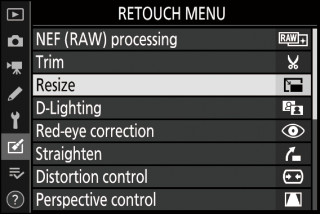
Evidenziate [ ] e premete 2 .
-
Scegli una destinazione.
-
Se sono inserite due schede di memoria, evidenziate [ ] e premete 2 .
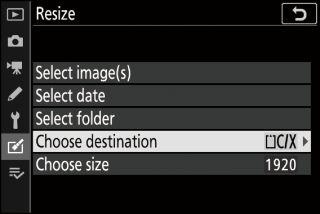
-
[ ] non è disponibile quando è inserita una sola scheda di memoria. Procedi al passaggio 3.
-
Premere 1 o 3 per evidenziare uno slot per schede e premere J
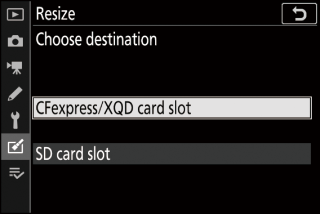
-
-
Scegli una taglia.
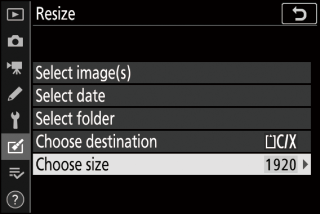
-
Evidenzia [ ] e premi 2 .
-
Evidenziare la dimensione desiderata (lunghezza in pixel) utilizzando 1 e 3 e premere J
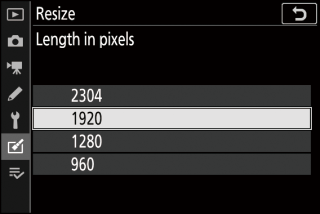
-
-
Scegli come vengono selezionate le immagini.
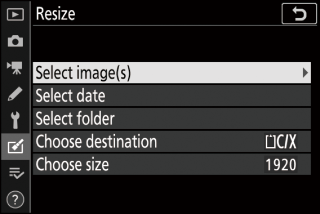
Opzione
Descrizione
[ ]
Ridimensiona le immagini selezionate. È possibile selezionare più immagini.
[ ]
Ridimensiona tutte le foto scattate nelle date selezionate.
[ ]
Ridimensiona tutte le immagini in una cartella selezionata.
Se hai scelto [ ], vai al passaggio 6.
-
Seleziona lo slot di origine.
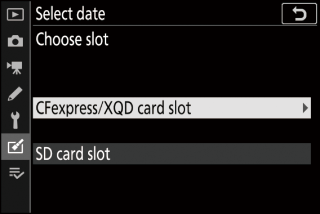
-
Evidenziare lo slot con la scheda contenente le immagini desiderate e premere 2 .
-
Non verrà richiesto di selezionare lo slot se è inserita solo una scheda di memoria.
-
-
Scegli le immagini.
Se hai scelto [Seleziona immagine / i] :
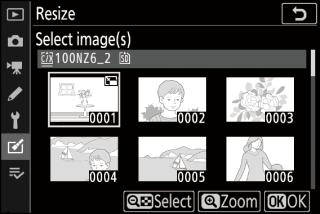
-
Evidenzia le immagini utilizzando il multi-selettore.
-
Per visualizzare l'immagine evidenziata a schermo intero, tieni premuto il pulsante X
-
Per selezionare l'immagine evidenziata, premere il pulsante W ( Q ). Le immagini selezionate sono indicate da un'icona 8 Per deselezionare l'immagine corrente, premere nuovamente il pulsante W ( Q l' 8 non verrà più visualizzato. Le immagini selezionate verranno tutte copiate nella dimensione selezionata al passaggio 3.
-
Premere J per procedere una volta completata la selezione.
Se hai scelto [Seleziona data] :
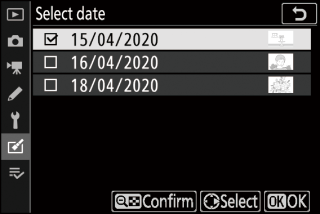
-
Evidenziate le date utilizzando il multi-selettore e premete 2 per selezionare ( M ) o deselezionare ( U ).
-
Tutte le foto scattate nelle date contrassegnate con un segno di spunta ( M ) verranno copiate nella dimensione selezionata al passaggio 3.
-
Premere J per procedere una volta completata la selezione.
Se hai scelto [Seleziona cartella] :
Evidenzia una cartella e premi J per selezionare; tutte le immagini nella cartella selezionata verranno copiate con le dimensioni selezionate al passaggio 3.
-
-
Salva le copie ridimensionate.
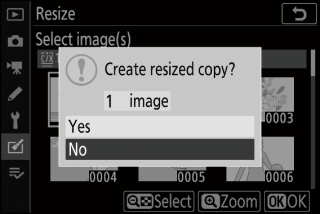
-
Verrà visualizzata una finestra di dialogo di conferma; evidenziare [ ] e premere J per salvare le copie ridimensionate.
-
Per annullare l'operazione prima che tutte le copie siano state create, premere il pulsante G quando viene visualizzata una finestra di dialogo di conferma, evidenziare [ ] e premere J
-
A seconda delle dimensioni della copia, lo zoom di riproduzione potrebbe non essere disponibile quando vengono visualizzate le copie ridimensionate.

